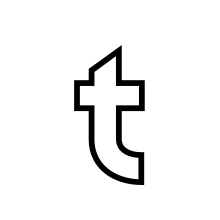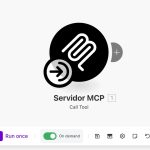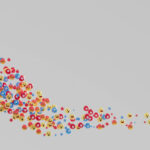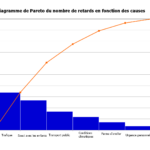- Raspberry Pi OS es el sistema recomendado para todas las versiones de Raspberry Pi por su estabilidad y soporte.
- El método oficial y más sencillo para instalar es con Raspberry Pi Imager, disponible para Windows, macOS y Linux.
- Una configuración inicial adecuada optimiza el rendimiento y la seguridad, e incluye red, idioma, zona horaria y accesos remotos.
- Existen formas avanzadas de acceso remoto como VNC, SSH y servicios como Remote.it y ZeroTier.
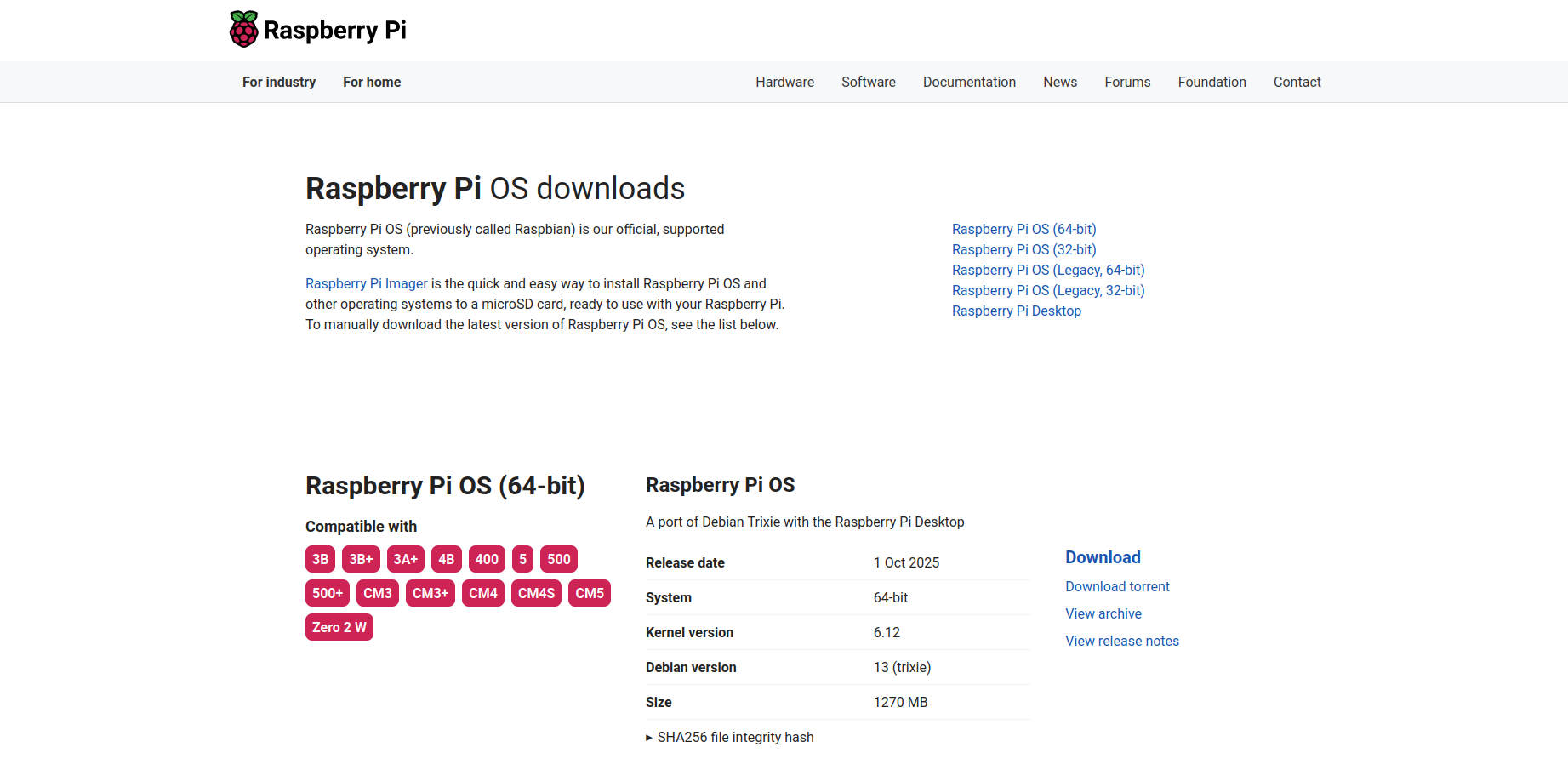
Si acabas de comprar una Raspberry Pi y quieres saber cómo ponerla en marcha, instalar su sistema operativo oficial es el primer paso. Aunque parece complicado, lo cierto es que con las herramientas actuales el proceso es más sencillo que nunca. En este artículo te voy a explicar, punto por punto y con todos los detalles, cómo instalar Raspberry Pi OS en tu dispositivo utilizando métodos oficiales y alguna alternativa extra, además de profundizar en las mejores prácticas para configurar tu Raspberry Pi y sacarle el máximo partido.
Además, resolveremos dudas habituales, te daré consejos prácticos y te mostraré distintas opciones para controlar y acceder a tu Raspberry Pi de forma local o remota. Esta guía recopila y amplía la información más relevante de los principales tutoriales en español y la complementa con conocimientos y trucos actuales, desde personas que han convertido su Raspberry Pi en un auténtico miniordenador multiusos.
Índice
- 1 ¿Qué es Raspberry Pi OS?
- 2 Preparando la tarjeta microSD antes de instalar Raspberry Pi OS
- 3 Descargando e instalando Raspberry Pi Imager
- 4 Grabando Raspberry Pi OS en la microSD con Raspberry Pi Imager
- 5 Primer arranque y configuración inicial de Raspberry Pi OS
- 6 ¿Cómo saber la IP de tu Raspberry Pi?
- 7 Acceso remoto: SSH, VNC y otras opciones
- 8 Primeros pasos y personalización tras instalar Raspberry Pi OS
- 9 Preguntas frecuentes y consejos prácticos
- 10 Otras utilidades y proyectos para tu Raspberry Pi
¿Qué es Raspberry Pi OS?
Raspberry Pi OS es el sistema operativo oficial para las pequeñas computadoras Raspberry Pi. Anteriormente conocido como Raspbian, cambió su nombre con la llegada de la Raspberry Pi 4 para reflejar su enfoque oficial y las nuevas versiones de 64 bits. A día de hoy sigue siendo la mejor opción para la mayoría de usos, ya que está optimizado para el hardware, cuenta con soporte y actualizaciones regulares, y mantiene la compatibilidad con todos los modelos, desde la primera generación hasta la más reciente.
Este sistema operativo incluye una interfaz gráfica ligera, aplicaciones preinstaladas, herramientas de programación y utilidades para gestionar tu Raspberry Pi. Además, es gratuito y puedes descargarlo directamente desde la web oficial: raspberrypi.com/software.
Preparando la tarjeta microSD antes de instalar Raspberry Pi OS
Antes de nada, necesitas una tarjeta micro SD de buena calidad. Para un funcionamiento óptimo es fundamental usar una tarjeta microSD de categoría 10 o superior; huye de las de baja velocidad porque harán que tu Raspberry Pi vaya mucho más lenta de lo que debería.
Recomendaciones antes de instalar:
- Elige una tarjeta de al menos 8GB, aunque lo ideal son 16GB o más si vas a instalar programas o almacenar datos.
- Formatea la microSD en FAT32 antes de empezar. Puedes hacerlo desde tu ordenador utilizando herramientas como SD Card Formatter o similar.
- Es preferible usar microSDs nuevas o poco usadas para prolongar la vida útil del dispositivo.
Descargando e instalando Raspberry Pi Imager
La mejor manera de instalar el sistema operativo en la tarjeta microSD es utilizando Raspberry Pi Imager, que es la herramienta oficial y está disponible para varios sistemas operativos. Puedes descargar la última versión de Raspberry Pi Imager desde la página de la Fundación Raspberry Pi: .
- Simplemente selecciona tu sistema operativo (Windows, macOS o Linux) y descarga el instalador.
- Instala el programa siguiendo las instrucciones habituales en tu sistema.
Raspberry Pi Imager simplifica muchísimo el proceso respecto a otras herramientas más técnicas como Etcher. Es totalmente gratuita y te guiará paso a paso.
Grabando Raspberry Pi OS en la microSD con Raspberry Pi Imager
Abre Raspberry Pi Imager una vez lo hayas instalado y conecta tu tarjeta microSD al ordenador. A continuación sigue estos pasos:
- Seleccionar sistema operativo: Haz clic en «Choose OS» y selecciona «Raspberry Pi OS». Aquí podrás elegir entre la versión estándar (32 bits), la versión Lite (sin escritorio) o la de 64 bits si tu Raspberry Pi lo soporta.
- Elegir la tarjeta microSD: Clic en «Choose SD Card» y selecciona la tarjeta conectada.
- Configuración avanzada: Antes de grabar, tienes la opción de configurar ciertos parámetros desde el icono de la rueda dentada (hay opciones que facilitan el proceso si preparas la microSD para usar tu Raspberry Pi sin pantalla):
- Nombre del equipo (hostname) para identificar tu Raspberry en la red.
- Habilitar SSH para acceder de forma remota.
- Configurar usuario y contraseña, si quieres evitar el defecto.
- Configurar la red WiFi: país, nombre de la red, contraseña.
- Idioma y distribución de teclado.
- Iniciar la instalación: Finalmente pulsa el botón «Write». Raspberry Pi Imager descargará e instalará el sistema en la tarjeta. El proceso puede tardar unos minutos —no retires la tarjeta hasta que el programa haya confirmado que ha terminado.
Al terminar, saca la microSD con seguridad y colócala en tu Raspberry Pi. Estás listo para el primer arranque.
Primer arranque y configuración inicial de Raspberry Pi OS
Con la tarjeta microSD insertada en tu Raspberry Pi y conectada a la corriente, la placa debería arrancar automáticamente. Si tienes un monitor y teclado conectados, aparecerá la ventana de bienvenida donde podrás hacer una configuración básica del sistema.
- Región y zona horaria: Configura tu país, idioma, región y hora.
- Contraseña: Cambia la contraseña por una segura, sobre todo si vas a dejar la Raspberry Pi accesible desde otras redes.
- Ajuste de pantalla: Si ves un borde negro en la pantalla, actívalo para corregirlo.
- Red WiFi: Elige tu red inalámbrica y pon la contraseña, o conecta un cable ethernet.
- Actualización del sistema: El asistente comprobará si hay actualizaciones. Es recomendable hacerlo ahora para tener el sistema seguro y estable.
Al terminar, reinicia tu Raspberry Pi para aplicar todos los cambios. Cuando vuelvas a arrancar, el asistente ya no aparecerá y tendrás tu sistema operativo listo para usar.
¿Cómo saber la IP de tu Raspberry Pi?
Para conectarte remotamente (vía SSH o VNC) necesitas saber la IP de tu Raspberry Pi en la red. Si tu red soporta mDNS (la mayoría lo hacen), puedes localizar tu Raspberry con el nombre elegido y el dominio local. Por ejemplo, usando un terminal en tu PC:
ping nombre-que-diste.local
Si esto no funciona, prueba las siguientes alternativas:
- Revisa la lista de dispositivos conectados en el panel de tu router.
- Escanea tu red local con programas como nmap o utilidades de escaneo de red (como Fing para móviles).
- En el propio sistema de la Raspberry, abre una terminal y ejecuta:
ifconfig
Para más detalles, consulta la documentación oficial sobre acceso remoto.
Acceso remoto: SSH, VNC y otras opciones
Existen varias formas de controlar tu Raspberry Pi sin tener un monitor y teclado conectados:
Acceso SSH
SSH permite conectarte desde otro ordenador a la línea de comandos de tu Raspberry Pi. Si has activado el SSH (puedes hacerlo fácilmente desde la configuración en Raspberry Pi Imager o desde el sistema con
sudo raspi-config
), puedes acceder usando este comando en un terminal desde Linux o macOS:
ssh pi@
o directamente desde Windows 10 y posteriores, que ya incluyen cliente SSH escribiendo lo mismo en PowerShell o CMD. Si prefieres una interfaz gráfica, instala PuTTY para Windows.
Acceso remoto gráfico con VNC
Si quieres utilizar el escritorio de Raspberry Pi OS desde tu PC, lo más cómodo es habilitar VNC server. Raspberry Pi OS ya lo trae de serie. Puedes habilitarlo con los siguientes pasos:
- Entra por terminal (local o SSH) y ejecuta
sudo raspi-config
- En el menú, ve a Interfacing Options → VNC y actívalo.
- Descarga e instala VNC Viewer en tu PC desde la web oficial de RealVNC.
- Introduce la IP de tu Raspberry en VNC Viewer, y accede con el usuario y contraseña configurados.
Puedes incluso crear una cuenta de RealVNC (realvnc.com/es/connect) para acceder desde fuera de tu red.
Alternativas de acceso remoto avanzadas: Remote.it y ZeroTier
Si necesitas acceso a tu Raspberry Pi desde cualquier lugar, sin abrir puertos en tu router ni complicaciones, te interesan servicios como Remote.it o ZeroTier:
- Remote.it: Permite registrar tu dispositivo y acceder de forma segura a través de la nube, con el paquete oficial para Raspberry Pi. Instalar su software te facilitará tener control remoto y administrar tus dispositivos de forma sencilla.
- ZeroTier: Una potente opción para crear redes virtuales privadas. Crea tu propia red y añade tus dispositivos, tanto Raspberry Pi como PC. La instalación se realiza con comandos sencillos en el terminal y en minutos puedes tener conectividad privada segura vía Internet.
Primeros pasos y personalización tras instalar Raspberry Pi OS
Una vez arranca el sistema, ya puedes empezar a personalizar y optimizar tu Raspberry Pi:
- Actualiza el sistema: Abre la terminal localmente o por SSH y ejecuta:
sudo apt update && sudo apt upgrade
Esto asegura que tienes los últimos parches de seguridad.
- Acceso a la configuración: Desde el escritorio puedes entrar a «Raspberry Pi Configuration» y ajustar la resolución, actitudes de energía, periféricos y más.
- Opción avanzada: Vuelve a ejecutar
sudo raspi-config
en la terminal para acceder a todas las opciones, desde cambiar contraseña, configuración regional, habilitar distintos interfaces (I2C, SPI, cámaras) y mucho más.
No olvides terminar la configuración de idioma, fecha, hora y, si lo necesitas, ajustar la resolución de pantalla especialmente para el acceso por VNC.
Cifrado PGP: qué es, cómo funciona y cómo te protege en la era digital
Preguntas frecuentes y consejos prácticos
- ¿Se puede instalar Raspberry Pi OS en modelos antiguos? Sí, Raspberry Pi OS soporta desde las primeras Raspberry Pi 1 hasta las más modernas. Para modelos muy antiguos, puede ir mejor la versión Lite o de 32 bits.
- ¿Es obligatorio tener monitor y teclado? No, puedes preparar la microSD activando SSH y configurando el WiFi desde Raspberry Pi Imager. Así podrás acceder con VNC o SSH directamente desde tu PC.
- ¿Por qué elegir Raspberry Pi Imager frente a otros métodos? Es la herramienta oficial, simplifica mucho el proceso y permite personalizar la instalación.
- ¿Qué riesgos hay si no cambio la contraseña por defecto? Dejar la contraseña por defecto («raspberry») supone un fuerte riesgo de seguridad si tu dispositivo tiene acceso a Internet. Cámbiala siempre tras el primer arranque.
- ¿Cómo puedo formatear mi microSD si falla la instalación? Utiliza SD Card Formatter o el administrador de discos de tu sistema operativo para formatearla de nuevo en FAT32 antes de repetir el proceso.
- ¿Puedo reutilizar la microSD para otros sistemas o proyectos? Sí, simplemente vuelve a grabar la imagen del sistema que desees y repite el proceso descrito.
Otras utilidades y proyectos para tu Raspberry Pi
Una vez tengas instalado Raspberry Pi OS, tienes a tu alcance cientos de proyectos y utilidades para aprovechar este pequeño pero polivalente dispositivo:
- Servidor multimedia: Instala Kodi, Plex o Jellyfin para usar tu Raspberry Pi como centro multimedia en casa.
- Centro de domótica: Raspberry Pi es famosa como cerebro de automatización doméstica con proyectos como Home Assistant.
- Servidor web o nube personal: Configura Nextcloud, Apache o Nginx para crear tu propia nube o página web.
- Retroconsola: Convierte tu Raspberry Pi en una máquina de videojuegos clásicos con RetroPie.
La comunidad y la variedad de software disponible harán que nunca te aburras de tu Raspberry Pi.
Este proceso de instalación y configuración de Raspberry Pi OS es muy completo, seguro y adaptable a distintas necesidades. Siguiendo estos pasos y consejos, podrás sacar el máximo rendimiento a tu dispositivo, ya sea para aprender, experimentar con hardware o montar un servidor personal. Para recursos oficiales, no olvides acudir siempre a la y consultar sus tutoriales actualizados y soporte comunitario.
Hidrógeno verde: Todo lo que necesitas saber sobre la energía renovable del futuro